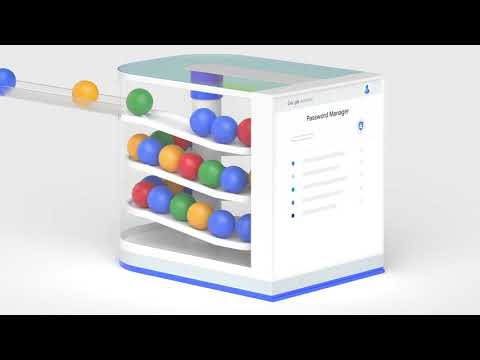如何在 Android 上啟用和禁用自動填充密碼
已發表: 2022-09-23如果您是 Android 用戶,則必須了解 Android 會在您在任何應用程序中填寫新密碼時詢問的自動填充密碼。
此功能是否有用,或者它是否會從您那裡獲取本應保密的個人信息? 讓我們獲取有關相同內容的詳細信息,並了解如何啟用和禁用此自動填充密碼功能。
什麼是自動填充密碼?
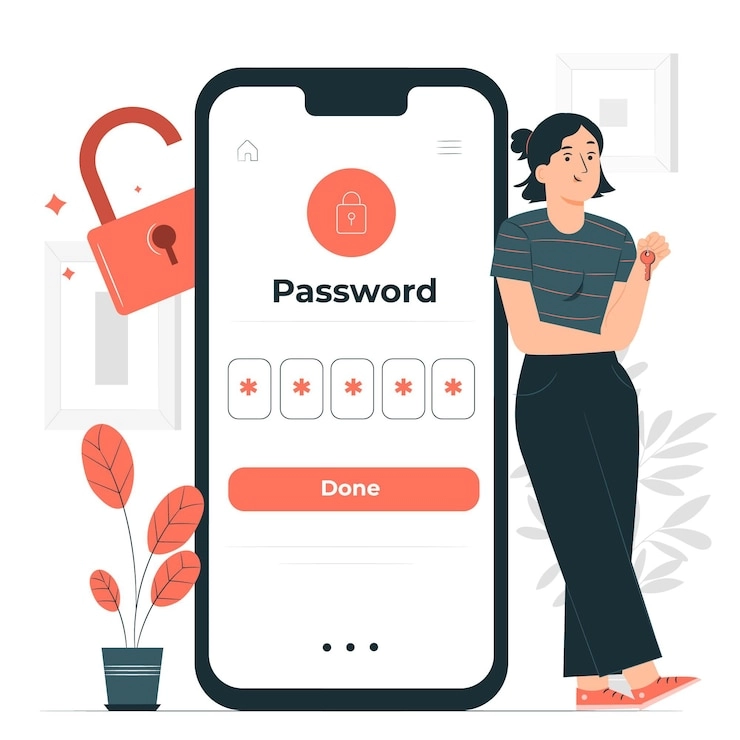
隨著 Android Oreo 8.0 的上市,谷歌開發了自動填充框架,簡化了在各種應用程序中填充密碼的過程。 一旦 Google 保存了您的密碼、卡信息、地址等信息,它可以幫助您在任何需要的地方通過單擊來獲取這些信息。 Google 的自動填充功能也適用於密碼管理器應用程序。
如今,多個網站和應用程序都在為您提供自動填充等功能。 自動填充是一個方便的工具,因此可以在各個地方找到它的用途,例如您的電子郵件地址、姓名、信用卡詳細信息等。自動填充可以幫助您在表格中填寫所有這些詳細信息。
自動填充密碼的使用
隨著技術的進步,人們每天都在想出更好的技術。 您可能想知道為什麼 Google 決定提出自動填充這樣的功能。 有什麼必要將某些東西視為自動填充密碼? 是否成功,或者是否存在與自動填充密碼相關的漏洞? 讓我們了解此功能的用途。
節省時間
自動填充可以節省您重複輸入一條信息的時間。 當您使用自動填充來填寫密碼、卡詳細信息、電子郵件等信息時,只需單擊一下即可輸入詳細信息,從而節省大量時間。 這不僅節省了精力,還節省了大量的時間。
提高安全性
如果您必須記住並記住所有密碼,您將傾向於使它們更簡短、更容易。 使用自動填充,您不必擔心記住這些密碼; 因此,您可以保留嚴格的密碼,從而為您的帳戶提供額外的安全性。 它還可以避免您因忘記重要密碼而陷入麻煩。
減少緊張
單獨記住大量密碼需要花費很多精力。 您最終可能會弄亂它們或忘記它們,並且可能每次都必須重置密碼。 自動填充通過保存您的密碼為您解決了這個問題,因此您不必單獨記住每個密碼。
讓您免於麻煩和困惑
大多數時候,人們在大多數社交媒體帳戶中使用相同的密碼來記住密碼。 但這可能是一個錯誤的決定,因為一旦有人知道了您的一個密碼,他可能會獲得有關您所有帳戶的信息。
因此,您可以使用自動填充密碼來記住每個密碼,從而為不同的社交媒體應用程序保留不同的密碼。 您將避免所有帳戶被黑客入侵,並使自己免於嘗試為不同帳戶記住不同密碼的麻煩。
允許您在 Android 上進行自動填充的最佳應用
如果您是 android 用戶,Google 的內置密碼管理器可以幫助您更輕鬆地完成自動填充任務。 但是,其他應用程序可能會幫助您完成相同的任務。 他們的工作方式和數據存儲容量可能會有所不同。 他們可能在不同的領域和方式上工作以提供相同的服務。
讓我們收集有關其中一些密碼管理應用程序的信息,看看它們提供了哪些功能。
谷歌的內置密碼管理器
Google 的內置密碼管理器可幫助您隨時保存和訪問您的密碼。 它通過保存您的詳細信息為您節省了大量時間,因此您不必在每次登錄帳戶或登錄不同的應用程序時重新輸入它們。
特徵
- 創建並保存唯一密碼: Google 的密碼管理器可幫助您為新創建的帳戶創建新密碼。 然後它會保存這個新生成的密碼,並在需要時提供給您。
- 保護您保存的密碼: Google 的密碼管理器會保存您的密碼,並通過內置的安全性確保其安全。 您可以放心,任何第三方都不會看到或使用您的任何密碼。
- 需要時自動填充密碼: Google 的密碼管理器可幫助您在需要的時間和地點自動填充各種帳戶和應用程序的密碼。
- 建議使用強密碼:當您為新帳戶創建密碼時,Google 會建議使用強密碼,以幫助確保您的帳戶安全。
- 通知您有關不安全的密碼。
- 阻止未經授權的訪問。
Google 密碼管理器可幫助您管理所有密碼問題,並幫助您隨時訪問保存的信息。 您可以使用它來節省您的時間和同時管理多個密碼的麻煩。
1密碼
如果您正在尋找一種可以讓您更輕鬆地輸入和記住密碼的替代方法,您可以依靠 1Password 為您完成任務。 1Password 通過保存您的網站和移動應用程序中的憑據,使登錄帳戶變得更加容易。 每當您開始登錄其他帳戶時,您都可以使用 1Password 從存儲的數據中填寫必填字段。

您可以快速、輕鬆、流暢地訪問所有保存的數據,而無需花費太多時間。 您可以使用保存的信息登錄任何應用程序,而無需退出當前頁面。 快速訪問用作鍵盤快捷鍵。 每次您嘗試登錄新應用程序或帳戶時,它都會向您建議憑據。 您還可以從下拉菜單中搜索您要查找的帳戶詳細信息,並從大量可用選項中進行選擇。
1Password 還通過記錄原始網站的 URL 並停止自動填充選項來保護您免受潛在的詐騙,以防您意外打開掃描網站。 您可以將密碼保存在多個設備上,包括 iOS、Windows、Linux 等。
最後通行證
當記住密碼成為一項任務時,您可能會在嘗試訪問設備上的信息時遇到麻煩。 LastPass 是一款易於使用的密碼管理器,可保存您的密碼、卡詳細信息等,因此您不必每天花時間以不同的形式輸入詳細信息。 您只需單擊保存的數據,表格中所需的所有信息都會自動填寫。
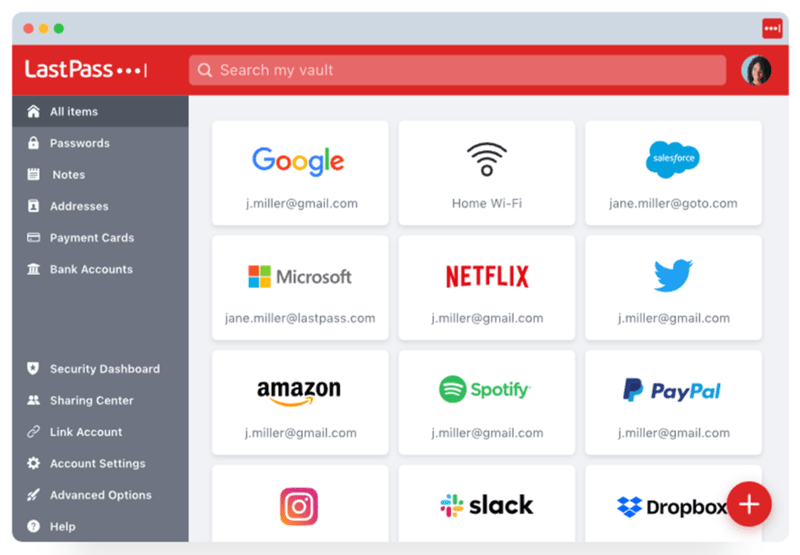
特徵

- LastPass 從您的瀏覽器擴展程序中收集信息,使您無需多次打開保險庫即可自動填充信息。
- 只需單擊一下,即可在您的移動設備上保存和自動填充信息。
- 每次創建新帳戶時使用 LastPass 生成一個新密碼。 創建後,您可以將此密碼保存在應用程序上,並在需要時隨時訪問。
- 在 LastPass 上保存憑據、信用卡、地址和其他重要信息。
- 您的數據不受黑客和第三方來源的影響。
- 通過自動保存的信息節省時間,因此您不會重複填寫表格中的信息。
- 如果您必須單獨記住每個密碼,請消除您可能遇到的任何錯誤。
- 您輸入並保存在保險庫中的信息是加密的,因此您無需擔心洩露您的個人信息。
- 每當您必須填寫表格時,單擊 LastPass 圖標以自動填寫所有信息。
- 支持安卓、Mac、iPhone等多種設備。
您可以使用 LastPass 保存密碼、送貨地址或其他詳細信息,並在需要時在幾秒鐘內訪問它們。 LastPass 巧妙地在需要時為您提供相關數據。
比特沃登
使用 Bitwarden 提高您的工作效率並簡化密碼管理。 Bitwarden 確保您所有私人信息和密碼的安全,同時確保您不必一次又一次地重新輸入整個信息。 您可以使用 Bitwarden 為您的所有應用程序和帳戶創建和管理唯一密碼。
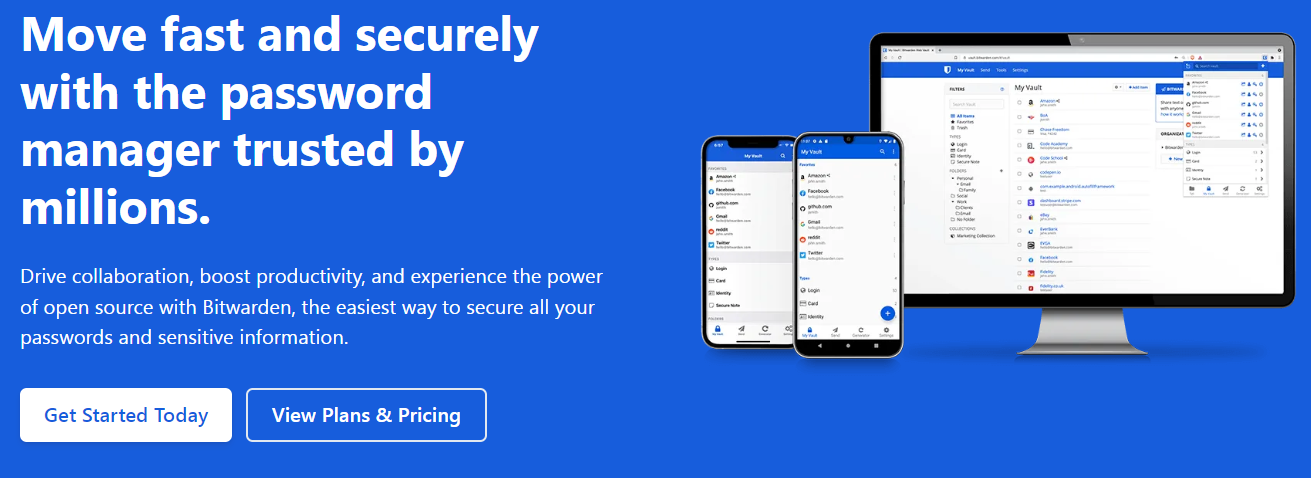
特徵
- Bitwarden 為您提供所有數字設備的跨平台訪問,包括手機、平板電腦和筆記本電腦。 您可以通過應用程序保存多個密碼,並且在使用 Bitwarden 時管理它們並不困難。
- 它支持 40 種不同的語言,因此語言永遠不是障礙。
- Bitwarden 確保在幾分鐘內為您的所有應用程序提供強大的安全性。 它易於使用,因此您不需要大量的知識來理解使用該應用程序。 使用該應用程序管理密碼變得容易,您可以放心,輸入、學習和保存密碼不再是一件麻煩事。
- 使用 Bitwarden 的端到端加密可確保您的私人數據或密碼不會到達第三方,並且您的所有信息都保持安全。 您可以信任該應用程序的問責制和安全性,並確保您輸入的任何信息都不會來自第三方資源。
許多企業更喜歡使用 Bitwarden,因為它是最好的密碼管理應用程序之一。 它可以幫助您在幾秒鐘內輕鬆訪問存儲的信息並填寫重要表格。 這也將為您節省大量時間和精力,因此使用 Bitwarden 是在任何應用程序上保存和自動填充密碼的絕佳選擇。
當您計劃將 Bitwarden 用於個人目的時,它是免費的。 您無需支付任何費用即可利用該應用程序提供的所有功能。 但是,如果計劃將其用於商業目的,您可能需要支付一定的費用才能利用 Bitwarden 提供的所有功能。
與自動填充相關的安全問題
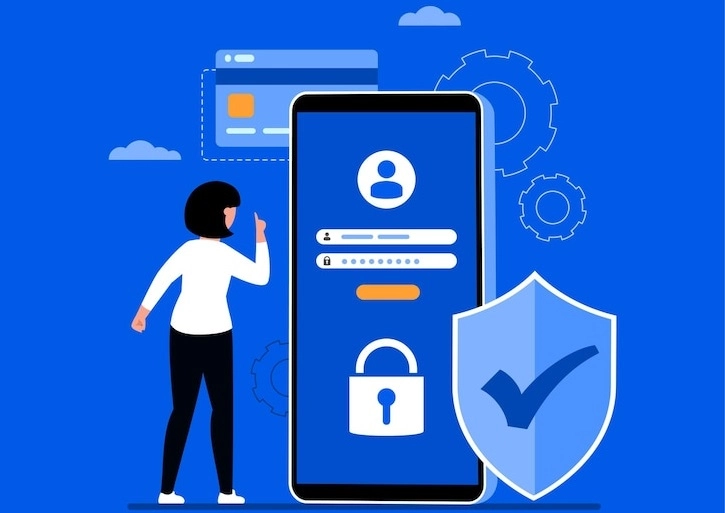
引入自動填充的主要目的是讓您的工作更輕鬆。 但是,使用自動填充存在許多可能引起您擔憂的風險。 這些風險包括這樣一個事實,因為它是一個在線資源,一個錯誤的瀏覽器可能會欺騙自動填充管理器向它提供敏感信息。
- 黑客可能會在瀏覽器上添加一個不可見的自動填充表單,而您的自動填充將其識別為普通表單可能會自動填充頁面上的信息,從而導致重要和敏感信息的洩露。
- 許多人對多個帳戶使用相同的密碼,這意味著當您的一個密碼在網上洩露時,您最終會丟失所有在線帳戶。
- 即使經過大量安全措施,信息洩露給第三方帳戶也是一個嚴重的問題。 您可能希望將您的信息保密。 但是,該應用程序可能會以一種或另一種方式將您的信息洩露給其他來源。
由於密碼是重要的信息,因此這些案例已引起嚴重關注。 它們被洩露給某人意味著您的重要和敏感的個人信息被洩露給人們。 然後他們可能會使用這些信息來對付你,給你帶來很多麻煩。
如何啟用或禁用 Android 自動填充
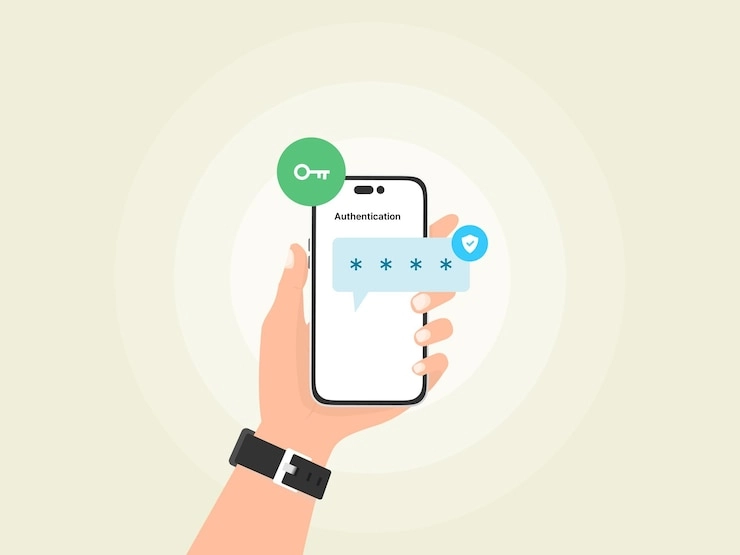
啟用或禁用自動填充並不是一項非常困難的任務。 您需要遵循一組簡單的步驟來啟用自動填充並簡化您的生活。 要在 Google 上啟用自動填充功能,您必須按照下面提到的分步指南進行操作。
- 打開設備上的設置應用程序。
- 向下滾動到系統選項。 點擊那裡的“鍵盤和輸入”。
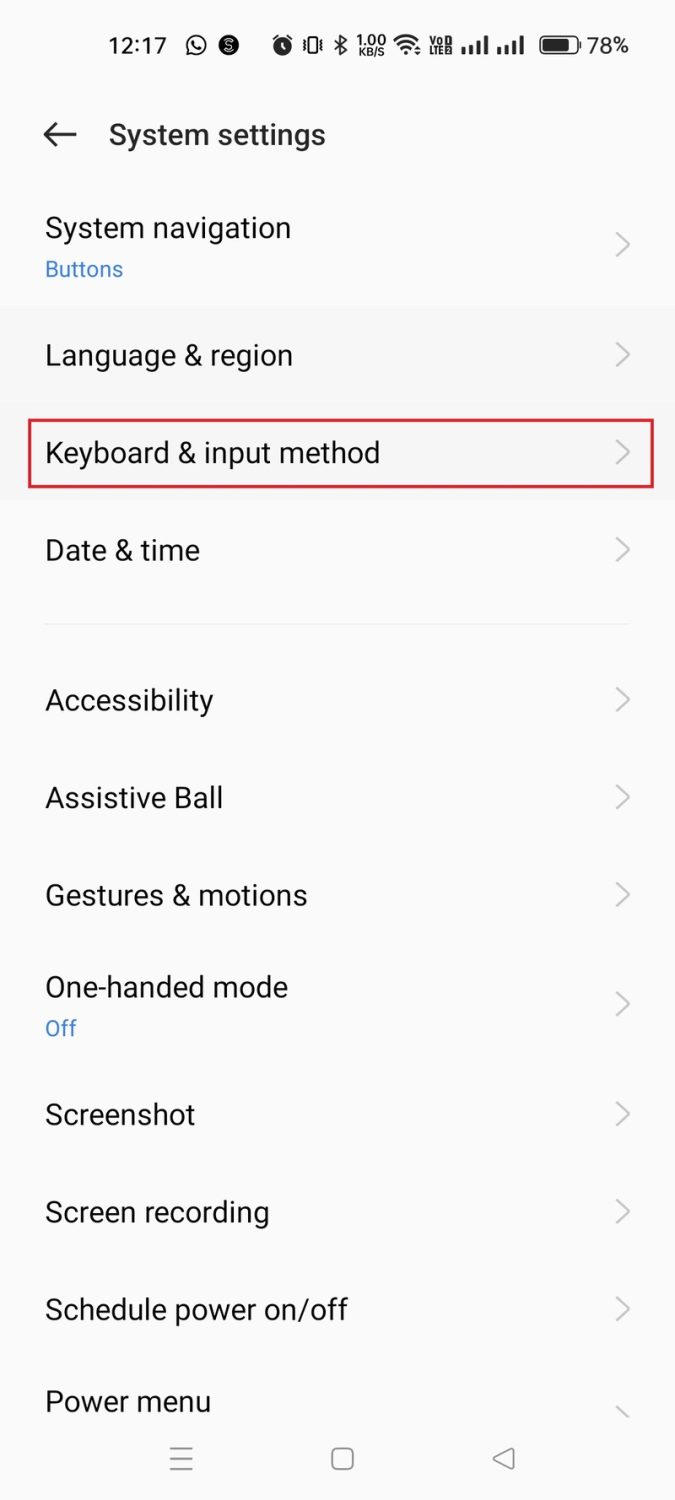
- 然後,您可以單擊“高級”,該部分將展開。
- 點擊菜單中的“自動填充服務”選項。
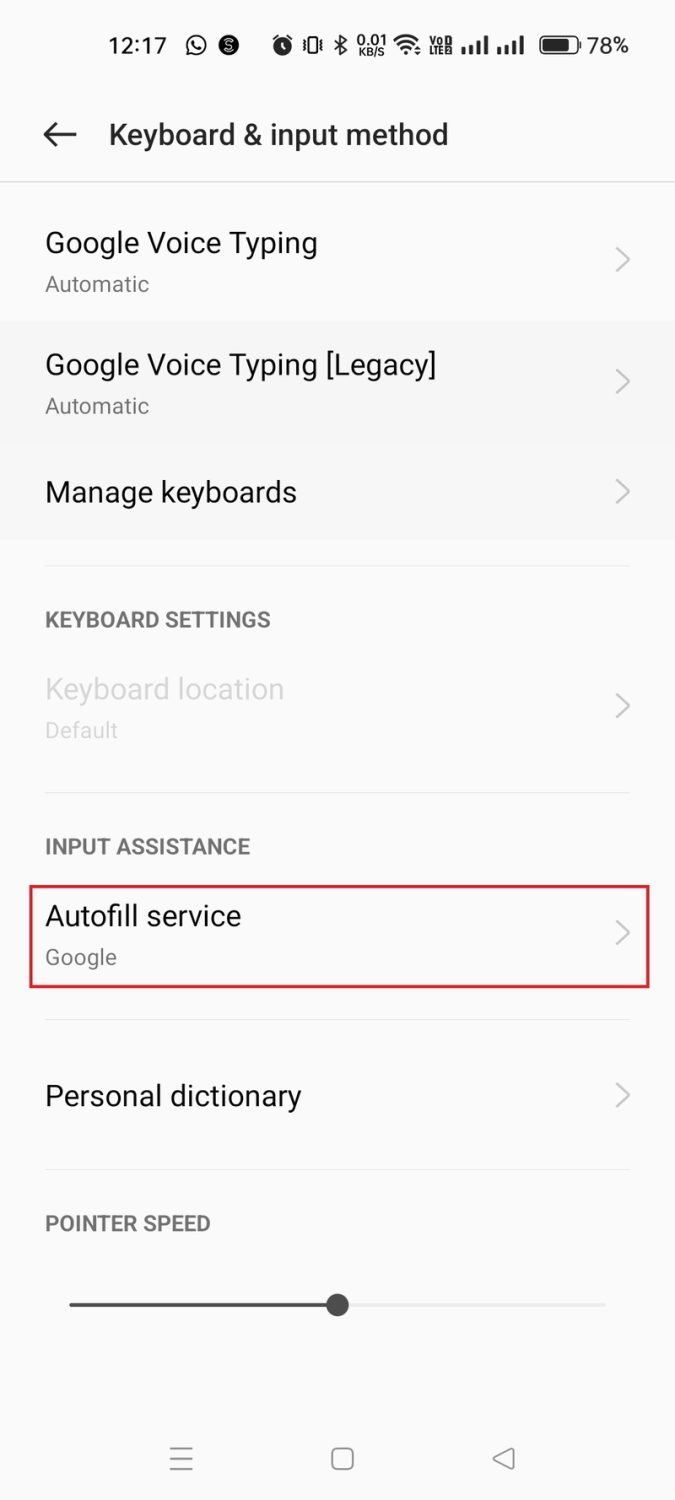
- 再次單擊“自動填充服務”選項。
- 在這裡,您將看到可用於管理設備上的自動填充的應用列表。 默認情況下,Google 會添加到此列表中。 您還可以根據自己的選擇添加其他應用程序。
- 點擊“添加服務”選項。
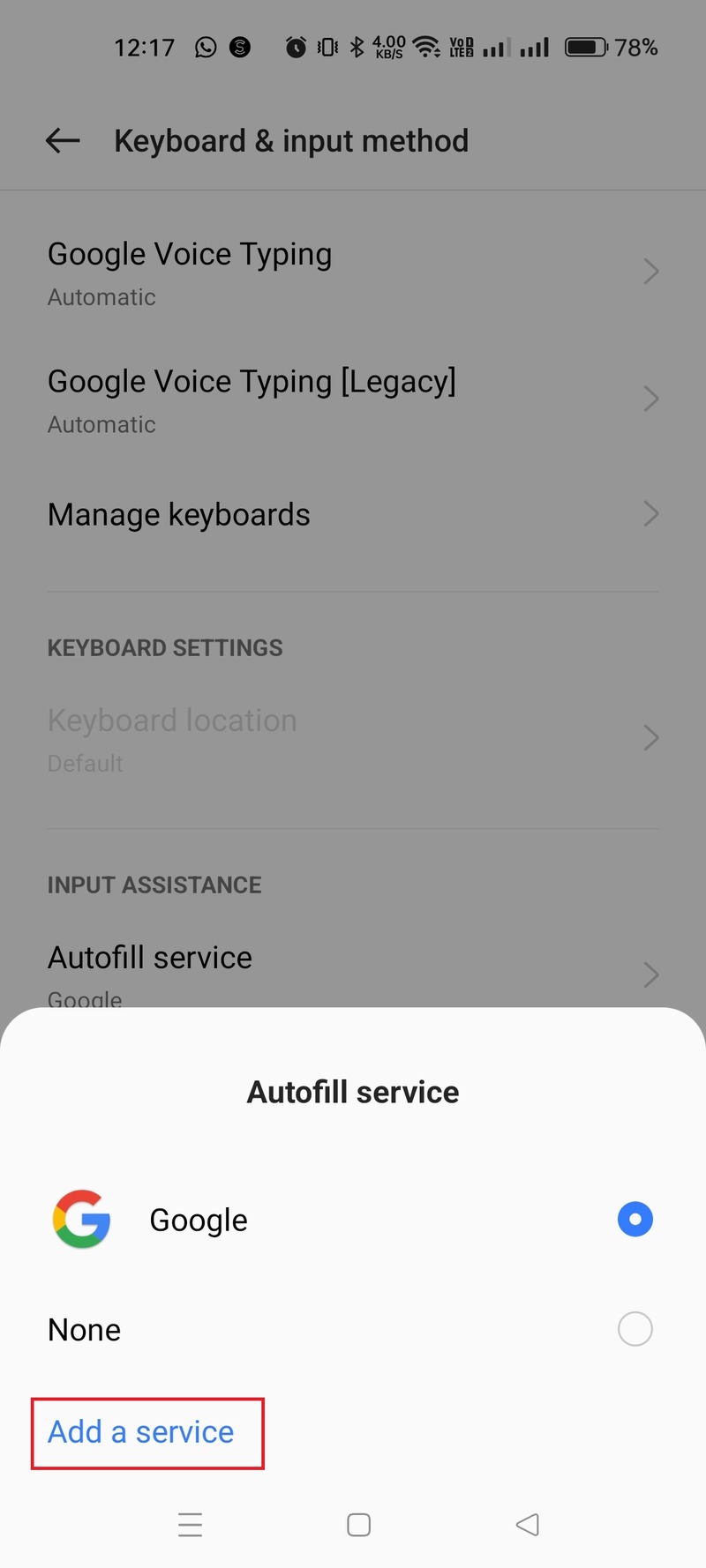
- 現在將要求您選擇密碼管理器。 您可以選擇 Google 或您喜歡的任何其他應用程序。 然後,您的設備將要求您確認您的選擇。 點擊“確定”按鈕。 現在將在您的設備上啟用自動填充。
- 當系統要求您為自動填充選擇應用程序時,您可以通過單擊“無”按鈕來禁用自動填充選項。
現在您了解了在設備上啟用自動填充所需執行的步驟。 自動填充讓您的生活變得輕鬆,因此您應該在您的設備上啟用它,以免您為不同的帳戶和網站學習不同的密碼。
結論
隨著技術的進步,每個人都在想出新的想法來緩解他們的生活。 自動填充是一項功能,可讓您為不同的帳戶保存密碼。 許多密碼管理應用程序會存儲您的信息,並在需要時提供它們用於填寫表格。
您可以使用 Google 的內置密碼管理器或從外部來源安裝應用程序來完成任務。 確保您了解與在線共享和輸入密碼相關的安全方面,因此要小心。
您可以使用 Geekflare 隨機密碼生成器為您的在線帳戶創建安全密碼。